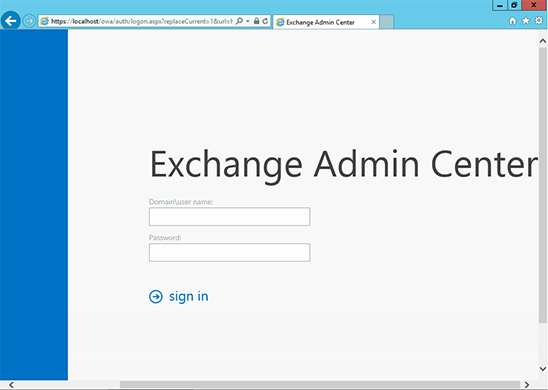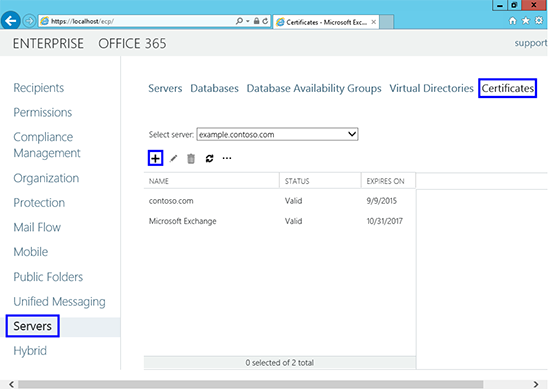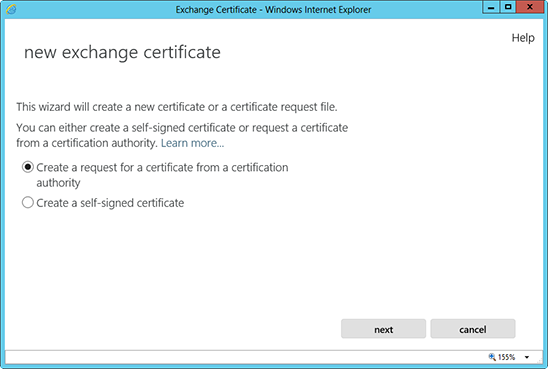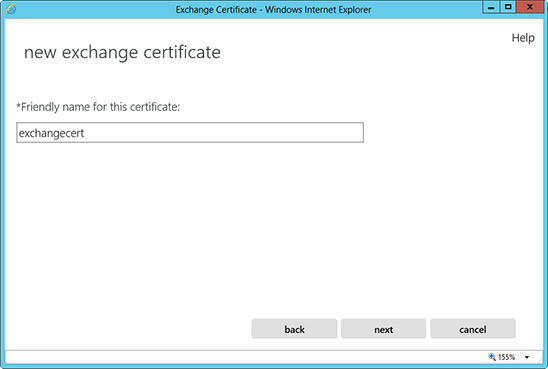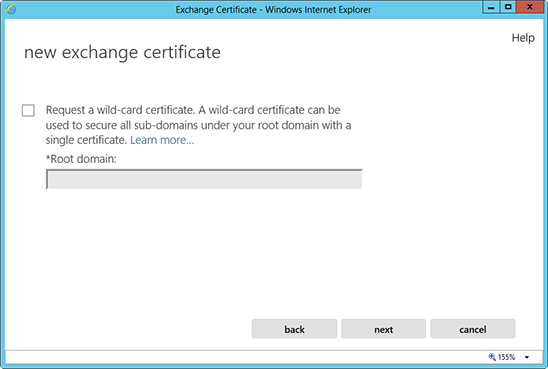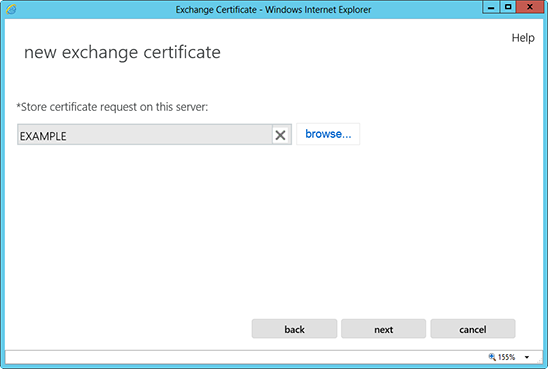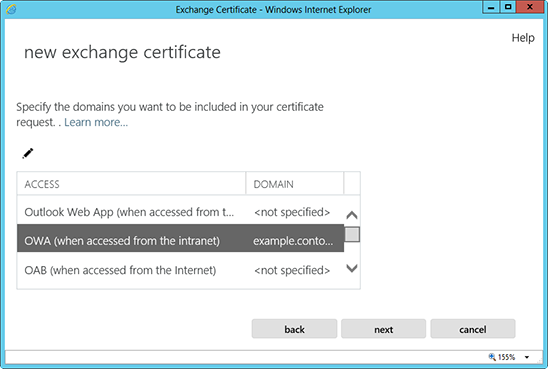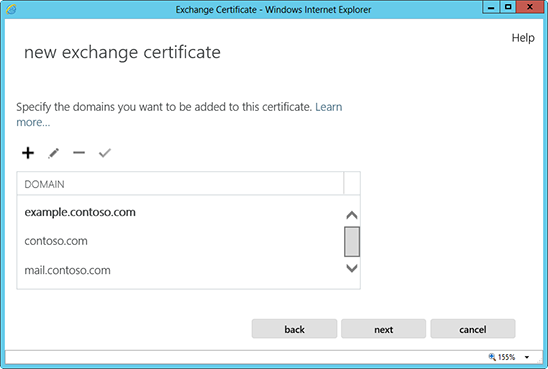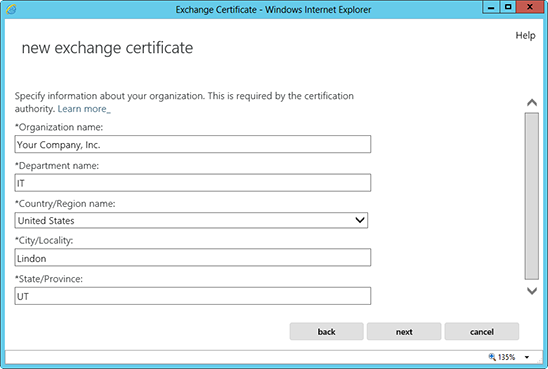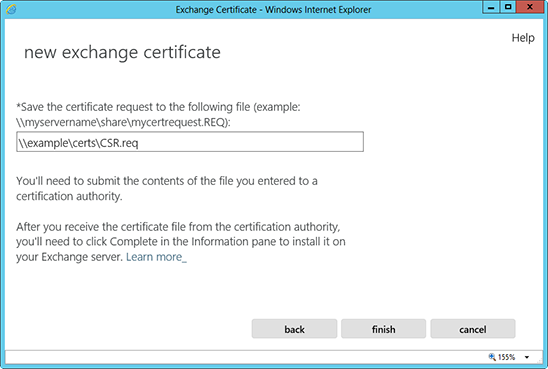Cómo generar una línea de comandos CRS para Microsoft Exchange 2013
Cómo generar una línea de comandos CRS para Microsoft Exchange 2013

A continuación, le mostramos las instrucciones para generar un CRS para Microsoft Exchange 2013:
- Escriba https://localhost/ecp en su navegador para acceder al Centro de admin. de Exchange
- Introduzca sus datos de inicio se sesión
- Siga el enlace a Servidores, luego a Certificados en la parte derecha y, a continuación, haga clic en el símbolo + (más)
- Una vez que aparezca la ventana "Nuevo certificado de intercambio", seleccione "Crear solicitud para un certificado de la autoridad certificadora"
- Introduzca un nombre descriptivo fácil de recordar en el campo de nombre descriptivo que aparecerá
- Si genera un CSR para un comodín, marque la casilla "Solicitar certificado de comodín...", o simplemente haga clic en Siguiente
- Seleccione el servidor en el que desea almacenar la solicitud de certificado en el menú desplegable
- Seleccione los dispositivos que desea asegurar utilizando Ctrl + clic para destacarlos. Si está generando un comodín, este paso no es necesario
- La siguiente pantalla propone una lista de nombres que debería incluir en su solicitud de certificado. Eche un vistazo a lo que Exchange 2013 sugiere y añada más si es necesario utilizando el símbolo + (más)
- A continuación, aparecerá "Especifique información acerca de su organización". Recuerde que, si no tiene estado/provincia, solo tiene que volver a introducir su ciudad
- Por último, para guardar su CSR en el ordenador como archivo con extensión .req introduzca una ruta de recurso compartido de red y haga clic en Finalizar
- Ahora debería poder abrir su CRS en el bloc de notas o Wordpad. Copie y pegue todo mientras completa su solicitud